Risolvi il codice di errore di aggiornamento di Windows 10 0xc7700112

Se si riceve il codice di errore 0xc7700112 mentre provo ad aggiornare Windows 7, Windows 8 o Windows 8.1 a Windows 10, questo post offre una soluzione che può aiutarti a risolvere il problema. Questo codice di errore può apparire quando si esegue Windows Update o Windows Update Assistant.
Windows 10 Aggiorna codice errore 0xc7700112
Se controlli il C: \ Windows10Upgrade \ upgrader_default.log, potresti vedere un messaggio - Errore durante l'installazione della piattaforma Inizializzazione non riuscita con il risultato 0xc7700112. Questo codice di errore indica che l'installazione non può continuare perché ci sono tracce di un tentativo di installazione di installazione precedente all'interno del file di dati di configurazione di avvio. Pertanto, è necessario rimuovere le voci di installazione di Windows orfane dall'archivio BCD.
Per correggere l'errore di aggiornamento di Windows 10 0xc7700112, rimuoveremo le voci di installazione di Windows orfane da BCD Store.
Rimuovere le voci di installazione di Windows orfane da BCD Store
Per questo, iniziare premendo WINKEY + X pulsante Combo o fare clic con il tasto destro sul pulsante Start e fare clic su Prompt dei comandi (amministratore) o semplicemente cercare cmd nella casella di ricerca Cortana, fare clic con il pulsante destro del mouse sull'icona del prompt dei comandi e fare clic su Esegui come amministratore. Clicca su sì per la richiesta di controllo dell'account utente o dell'account utente che si ottiene. Quindi, la finestra del prompt dei comandi sarà finalmente aperta. Ora, digita il seguente comando e premi Invio,
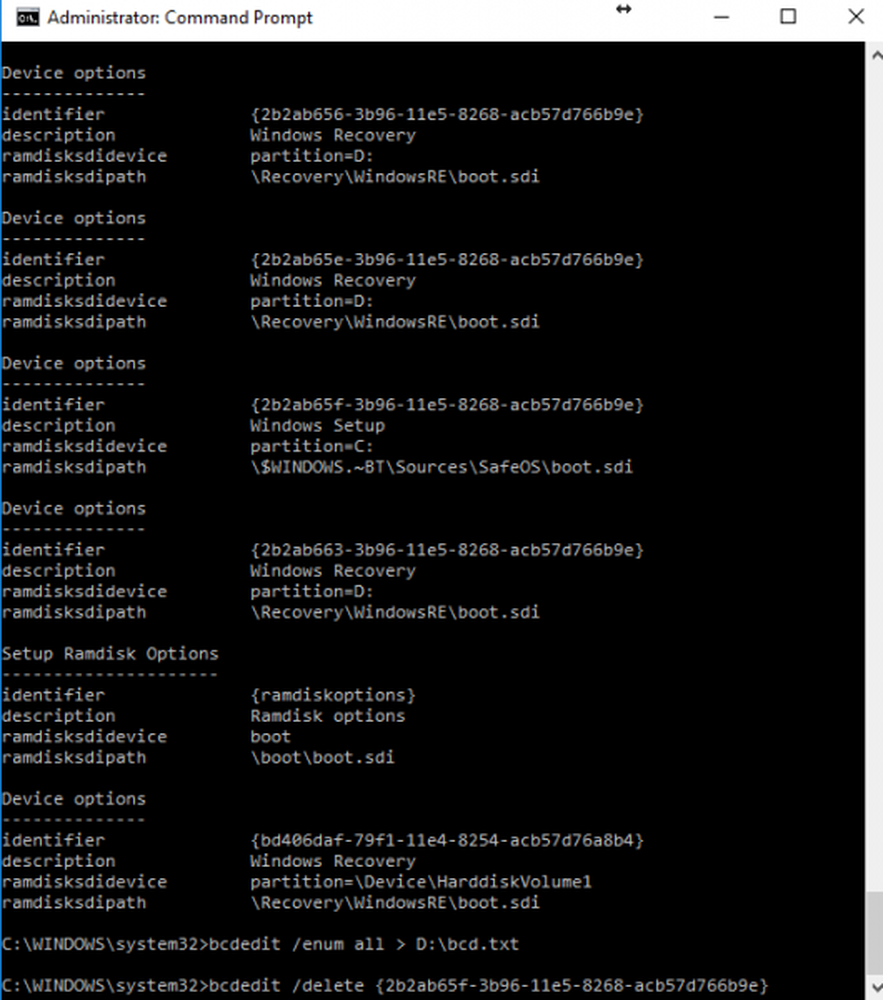
bcdedit / enum all
Ora puoi ottenere tutti questi dati in un file TXT per il nostro ulteriore riferimento utilizzando questo comando,
bcdedit / cancella>
Ad esempio, puoi inserire bcdedit / enum all> D: \ bcdConfig.txt per memorizzare il file TXT nella partizione D: del disco rigido del computer.
L'identificatore sotto la sezione per Opzioni dispositivo con una descrizione dell'installazione di Windows sono i file rimasti da un'installazione precedente e bloccano il percorso di aggiornamento per Windows 10 Upgrade Assistant.
Copia il nome dell'identificativo appropriato e inseriscilo nel seguente comando nel prompt dei comandi,
bcdedit / delete Il nome dell'identificatore appropriato
Ad esempio, puoi inserire bcdedit / delete asd951bf-b7b8-4885-951a-fa03044f5d71 e premi Invio .
È necessario ripetere questo passaggio per ogni identificatore appropriato.
Quindi finalmente reboot il tuo computer ed esegui di nuovo il prompt dei comandi.
Ora, inserisci il seguente comando solo per verificare se tutte quelle voci sono davvero sparite o se ne sono rimasti alcuni,
bcdedit / enum all
Ora prova a eseguire di nuovo Windows 10 Upgrade Assistant e controlla se è stato corretto l'errore.
Se ciò non ti aiuta, puoi utilizzare lo Strumento di creazione multimediale o scaricare l'ISO di Windows 10 più recente dai server Microsoft e creare un'unità USB avviabile e utilizzarla.



